
지메일 용량 부족, 더 이상 걱정하지 마세요! 원인부터 해결, 관리 팁까지 모든 것을 알려드릴게요. 쾌적한 메일 환경을 만들고 스트레스에서 벗어나세요!
용량 부족 원인 & 확인
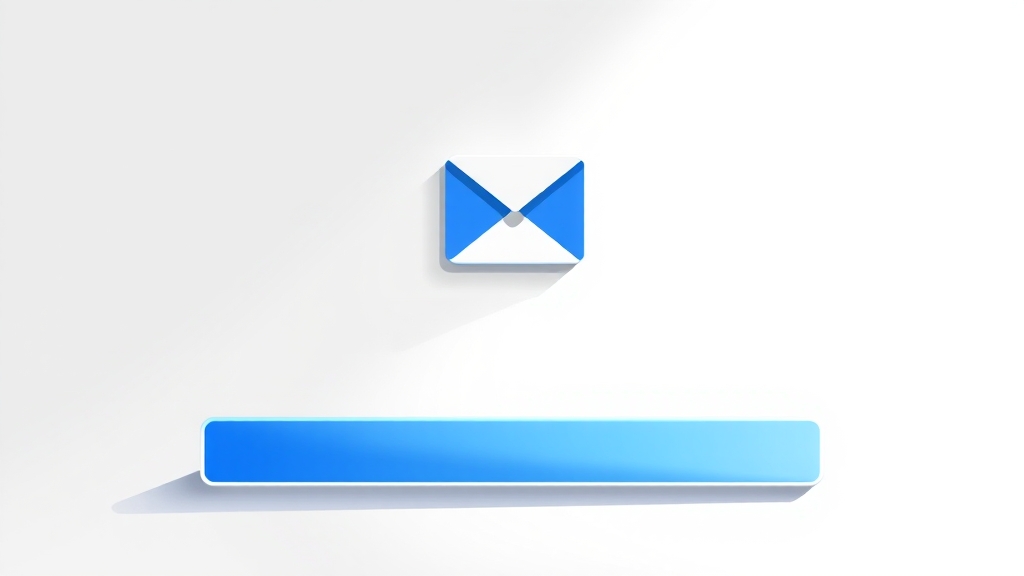
지메일 용량 부족 메시지에 당황하지 마세요. 원인을 알고 확인하면 쉽게 해결할 수 있어요.
지메일은 구글 드라이브, 포토와 용량을 공유해요. 대용량 첨부파일 메일, 오래된 메일, 드라이브의 고화질 사진 등이 원인이 될 수 있죠.
현재 용량 확인은 간단해요. 지메일 우측 상단 계정 아이콘 클릭 후 확인하거나, 구글원 스토리지에서 서비스별 사용량을 자세히 볼 수 있어요.
용량 확인 방법
- 지메일 우측 상단 계정 아이콘 클릭
- 구글원 스토리지에서 상세 확인
효율적인 메일 정리법

지메일 용량 부족, 이제 해결할 시간! 다양한 방법으로 용량을 확보하고 쾌적한 환경을 만들어봐요.
불필요한 메일 정리가 우선이에요. 특히 대용량 첨부파일 메일을 정리하면 효과적이죠. 검색창에 “has:attachment larger:10mb”를 입력하여 찾아 삭제하세요.
오래된 메일 정리도 중요해요. ‘before:2023/01/01’처럼 검색하여 삭제하고, 스팸 메일함과 휴지통도 주기적으로 비워주세요.
구글 저장 공간 관리 도구를 활용하면 불필요한 파일을 쉽게 찾고 삭제할 수 있어요. 자동 정리 규칙 설정으로 편리하게 관리하세요.
메일 정리 핵심
- 대용량 첨부파일 메일 삭제
- 오래된 메일 정리
- 스팸 메일함, 휴지통 비우기
- 구글 저장 공간 관리 도구 활용
대용량 & 오래된 메일 삭제
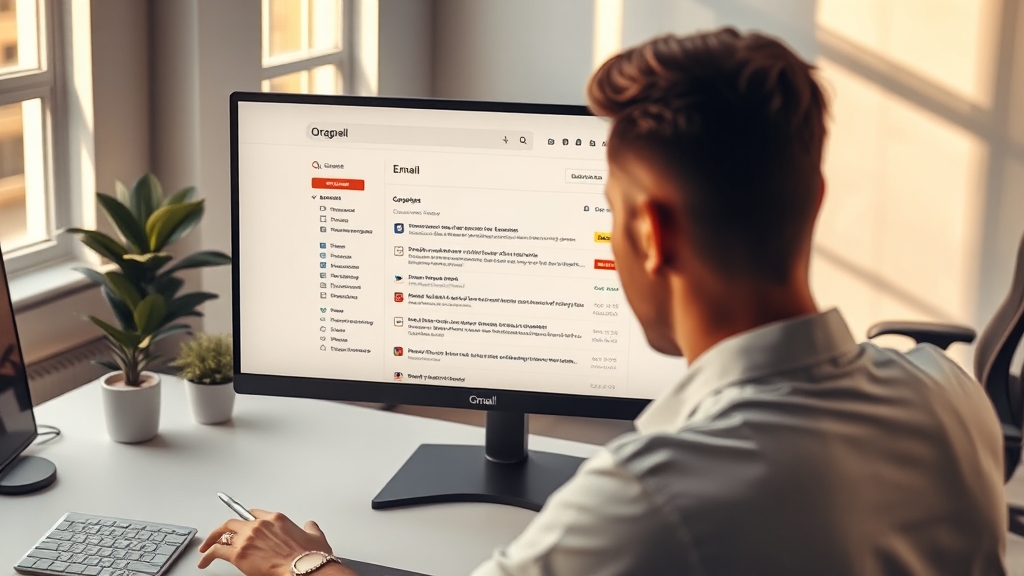
지메일 용량 확보 핵심 전략은 대용량, 오래된 메일 삭제! 빠르게 용량을 확보하고 쾌적한 환경을 유지하세요.
대용량 메일 정리는 검색창에 “has:attachment larger:10MB” 입력 후 불필요한 첨부파일 메일을 삭제하는 것으로 시작해요. 삭제 후 휴지통 비우는 것 잊지 마세요!
오래된 메일은 “before:2023/01/01”처럼 검색하여 일괄 삭제하면 좋아요. 마찬가지로 삭제 후 휴지통을 비워야 완전히 삭제됩니다.
삭제 꿀팁
- 검색 명령어 활용
- 삭제 후 휴지통 비우기
검색 명령어 활용법
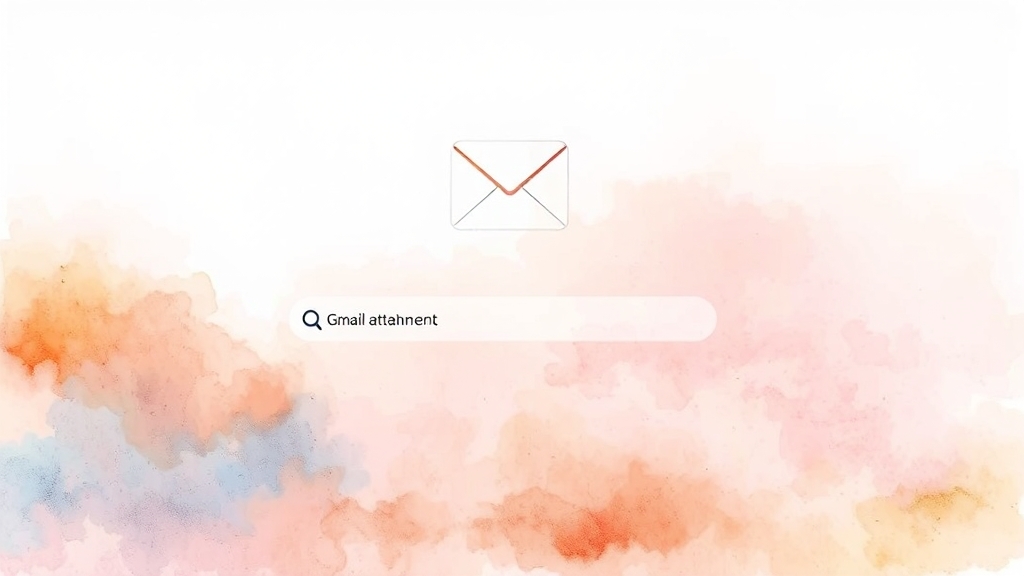
지메일 검색 명령어는 마법 주문! 원하는 정보만 쏙쏙 골라내 용량을 효율적으로 관리할 수 있어요.
날짜 관련 명령어(before, after), 첨부파일 관련 명령어(has:attachment, filename:파일이름), 발신자(from:이메일주소), 제목(subject:제목) 등을 활용해 보세요.
검색 후 메일 목록 좌측 상단 체크 박스를 클릭하여 전체 선택 후 삭제하면 끝! 지메일 검색 명령어로 용량 부족 문제 해결하세요.
유용한 검색 명령어
before:날짜,after:날짜has:attachment,filename:파일명from:이메일주소,subject:제목
드라이브 & 포토 용량 관리
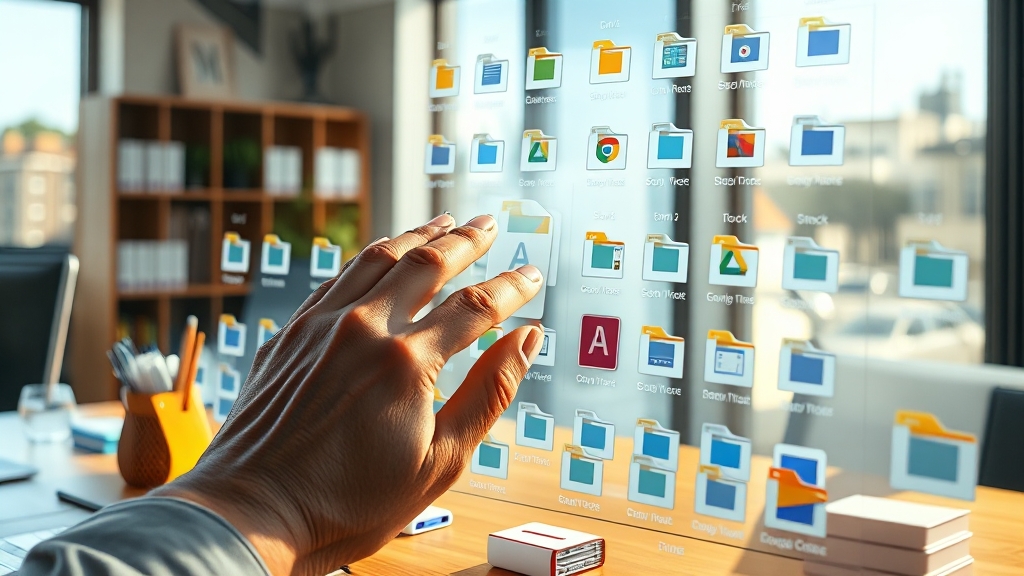
구글 드라이브와 포토 용량 관리는 지메일 용량 부족 해결의 핵심! 효율적인 관리로 문제를 해결해 보세요.
드라이브 내 불필요한 파일 삭제, 압축으로 용량을 확보하세요. 용량이 큰 파일 위주로 정리하는 습관을 들이는 것이 중요해요.
포토 내 고화질 사진, 동영상은 용량을 많이 차지해요. 압축 저장하거나 불필요한 항목을 삭제하세요. 2024년부터 AI 압축 기술이 발전하여 화질 저하를 최소화할 수 있어요.
그래도 부족하다면 구글원 유료 구독을 고려해 보세요. 하지만 먼저 불필요한 파일을 정리하는 것이 우선입니다.
용량 관리 팁
- 드라이브: 불필요 파일 삭제, 압축
- 포토: 고화질 압축, 불필요 항목 삭제
- 구글원 유료 구독 고려
데이터 백업 & 클라우드 활용

소중한 데이터 보호를 위해 백업과 클라우드 저장소 활용을 고려해 보세요. 클라우드는 데이터 손실 위험을 줄여주는 든든한 보험이 될 수 있어요.
클라우드 저장소는 언제 어디서든 데이터에 접근 가능하고, 다양한 기기와의 연동이 용이하며, 데이터 손실 위험이 적다는 장점이 있어요.
구글 드라이브(안드로이드), 아이클라우드(애플)는 대표적인 클라우드 서비스예요. 무료 저장 공간을 활용하고, 필요에 따라 유료 서비스를 이용하세요.
클라우드 활용 시 와이파이 환경에서 백업하고, 보안 설정을 꼼꼼히 확인하는 것이 중요해요.
클라우드 활용 장점
- 언제 어디서든 접근 가능
- 다양한 기기 연동
- 데이터 손실 위험 감소
용량 확보 후 관리 팁
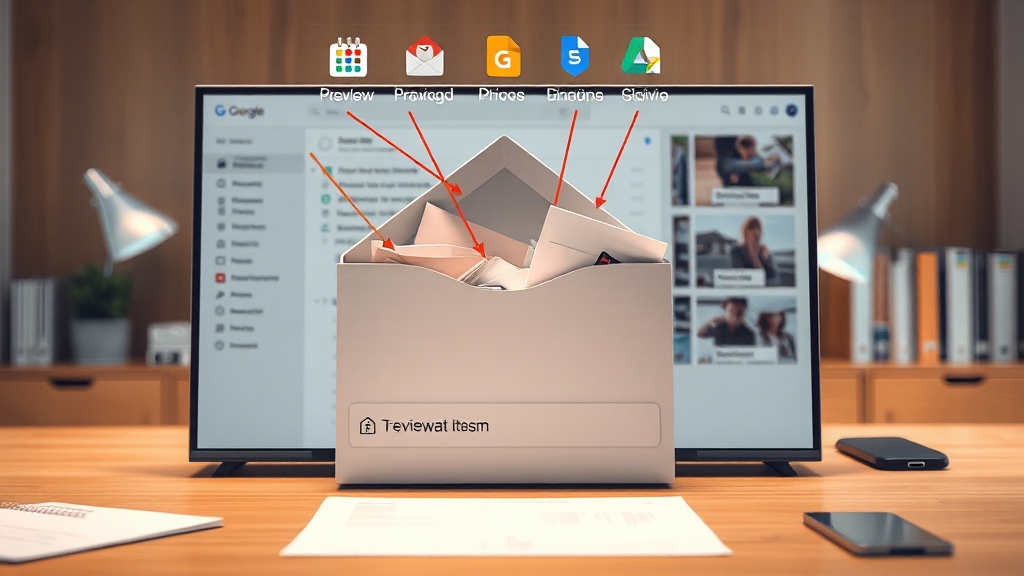
지메일 용량 확보 후 꾸준한 관리가 중요해요! 쾌적한 환경 유지를 위한 관리 팁을 알려드릴게요.
‘자동 정리’ 기능을 적극 활용하세요. 필터 설정으로 특정 메일 자동 분류, 오래된 메일 보관 처리 등을 설정할 수 있어요.
‘정기적인 점검’ 습관을 들이세요. 스팸 메일함, 휴지통을 주기적으로 비워주세요.
‘구글 계정 저장 공간 관리 도구’를 활용하여 불필요한 파일을 쉽게 찾고 삭제하세요.
구글 드라이브, 포토 용량 관리도 잊지 마세요! 전체적인 저장 공간 관리가 중요합니다.
관리 핵심
- 자동 정리 기능 활용
- 정기적인 점검 습관
- 구글 저장 공간 관리 도구 활용
- 드라이브, 포토 용량 관리
마무리

지메일 용량 부족 걱정은 이제 끝! 소개된 방법들을 통해 쾌적한 지메일 환경을 유지하고, 디지털 라이프를 더욱 풍요롭게 만들어 보세요!
자주 묻는 질문
지메일 용량은 왜 부족해지나요?
지메일은 구글 드라이브, 구글 포토와 저장 공간을 공유하기 때문에, 다른 서비스에 많은 파일을 저장하면 지메일 용량이 부족해질 수 있습니다.
지메일 용량 확보를 위해 가장 먼저 해야 할 일은 무엇인가요?
불필요한 메일을 정리하는 것이 가장 먼저 해야 할 일입니다. 특히 대용량 첨부파일이 있는 메일을 우선적으로 정리하는 것이 좋습니다.
오래된 메일을 한 번에 삭제하는 방법이 있나요?
지메일 검색창에 ‘before:날짜’를 입력하면 해당 날짜 이전의 메일을 검색하여 삭제할 수 있습니다.
구글 드라이브 용량을 확보하는 방법은 무엇인가요?
구글 드라이브에서 불필요한 파일을 삭제하거나, 중요하지 않은 파일은 압축하여 보관하면 용량을 절약할 수 있습니다.
지메일 용량 부족 문제를 해결한 후, 꾸준히 관리하는 방법은 무엇인가요?
자동 정리 기능을 활용하고, 스팸 메일함과 휴지통을 주기적으로 비우는 습관을 들이는 것이 중요합니다.

